คุณพบ WDAGUtilityAccount เมื่อดูรายการบัญชีผู้ใช้หรือไม่ ไม่ต้องกังวล บัญชีผู้ใช้นี้ไม่ใช่ไวรัส และระบบของคุณจะไม่ถูกบุกรุก เป็นส่วนหนึ่งของ Windows 11/10 Pro, Enterprise และ Education ส่วนใหญ่
แต่มันทำอะไร? WDAGUtilityAccount คืออะไร? อ่านต่อไปเพื่อเรียนรู้ว่าบัญชีผู้ใช้นี้คืออะไร และคุณสามารถลบออกได้หรือไม่
สารบัญ 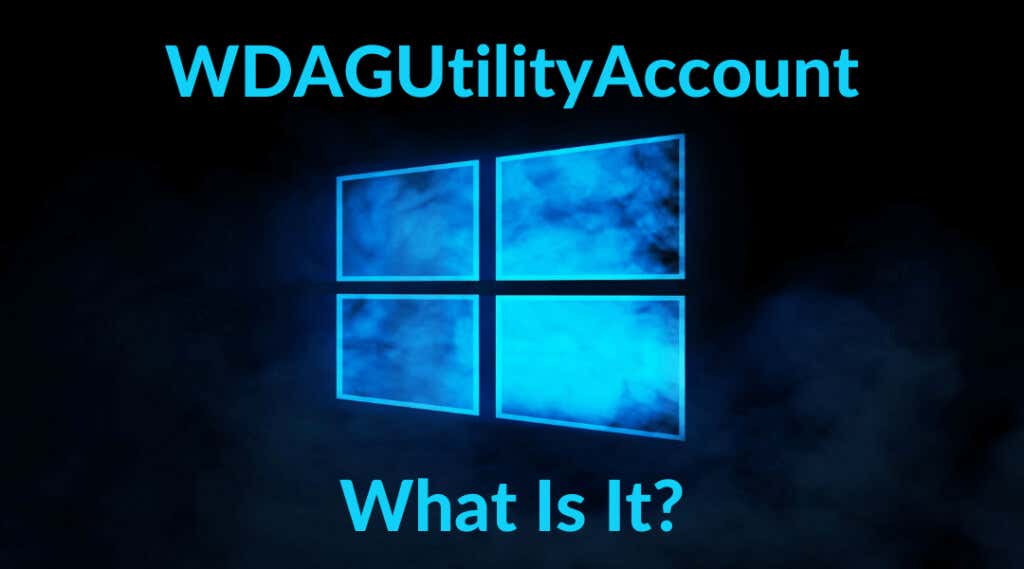
WDAGUtilityAccount คืออะไร
WDAGUtilityAccount เป็นบัญชีผู้ใช้ในตัว เป็นส่วนหนึ่งของ Windows Defender Application Guard (WDAG) ซึ่งเป็นส่วนหนึ่งของ Windows 10 ตั้งแต่เวอร์ชัน 1709 โดยปกติ Application Guard จะถูกปิดใช้งานตามค่าเริ่มต้น คุณสามารถค้นหาได้โดยเปิด Command แจ้งและพิมพ์คำสั่ง net user

หรือหากคอมพิวเตอร์ของคุณทำงานบน Windows รุ่น Pro คุณสามารถเข้าถึงบัญชีผู้ใช้นี้โดยใช้เครื่องมือการจัดการคอมพิวเตอร์
1. พิมพ์ “การจัดการคอมพิวเตอร์” ในช่องค้นหาของ Windows และคลิกที่ผลลัพธ์แรก ซึ่งก็คือแอป Computer Management
2. ในแผงด้านขวาของแอป ไปที่ เครื่องมือระบบ > ผู้ใช้และกลุ่มในเครื่อง และคลิกที่โฟลเดอร์ ผู้ใช้ นั่นคือที่ที่คุณจะพบบัญชีผู้ใช้ WDAGUtilityAccount
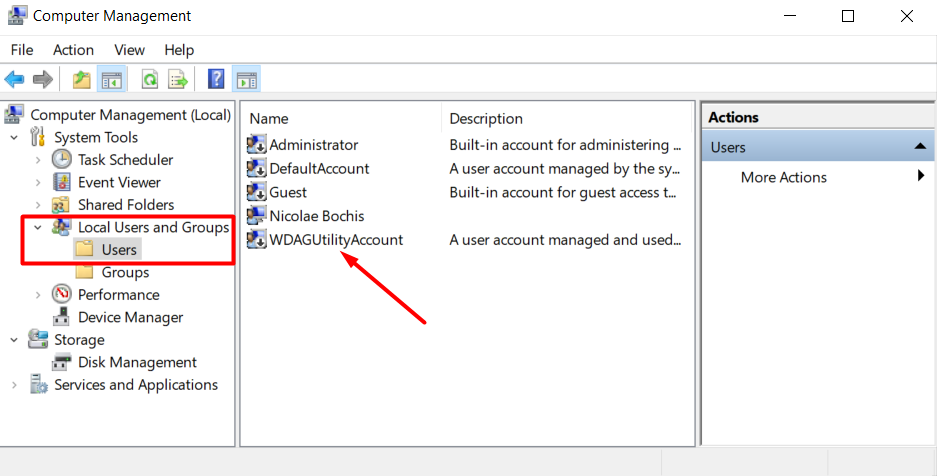
ดังที่กล่าวไว้ บัญชีผู้ใช้นี้ถูกใช้โดยเครื่องมือ Windows Defender Application Guard เครื่องมือนี้เป็นส่วนหนึ่งของ Microsoft Edge และ Office 365 และใช้เพื่อเปิดใช้งานเซสชันการเรียกดูแบบส่วนตัว กล่าวคือ คุณสามารถเปิดเซสชันของเบราว์เซอร์ที่แยกจากเดสก์ท็อปของคุณโดยสิ้นเชิง หากคุณพบซอฟต์แวร์ที่เป็นอันตรายใด ๆ ในระหว่างเซสชันนั้น ซอฟต์แวร์นั้นจะไม่ไปถึงส่วนอื่น ๆ ของระบบของคุณ
เครื่องมือนี้จะเปิดเว็บไซต์ที่คุณกำลังเข้าถึงในแซนด์บ็อกซ์เสมือนจริง และ WDAGUtilityAccount จะทำหน้าที่เป็นบัญชีผู้ใช้สำหรับคอนเทนเนอร์แบบเวอร์ช่วลไลเซชั่นนั้น บัญชีผู้ใช้มีความสำคัญต่อความปลอดภัยโดยรวมของระบบ Windows 11/10 ของคุณ
การลบ WDAGUtilityAccount หรือเปลี่ยนการตั้งค่าจะปลอดภัยหรือไม่
เนื่องจากเป็นผู้ใช้ที่จัดการโดยระบบ บัญชี คุณไม่สามารถลบได้จริงๆ แม้ว่าคุณจะทำได้ คุณก็ไม่ต้องการ เป็นองค์ประกอบความปลอดภัยที่สำคัญที่ปกป้องคุณจากภัยคุกคามความปลอดภัยที่เฉพาะเจาะจง บางครั้งคุณอาจเห็นบัญชีขอสิทธิ์ผู้ดูแลระบบเมื่อคุณลบไฟล์บางประเภท แต่บัญชีไม่มีผลกระทบด้านลบต่อคอมพิวเตอร์ของคุณ
ที่กล่าวว่า คุณสามารถเข้าถึงการตั้งค่าเฉพาะและเปลี่ยนแปลงได้หากจำเป็น
กลับไปที่เครื่องมือการจัดการคอมพิวเตอร์และดับเบิลคลิกที่บัญชีผู้ใช้ WDAGUtilityAccount หน้าต่างที่มีการตั้งค่าต่างๆ จะเปิดขึ้น
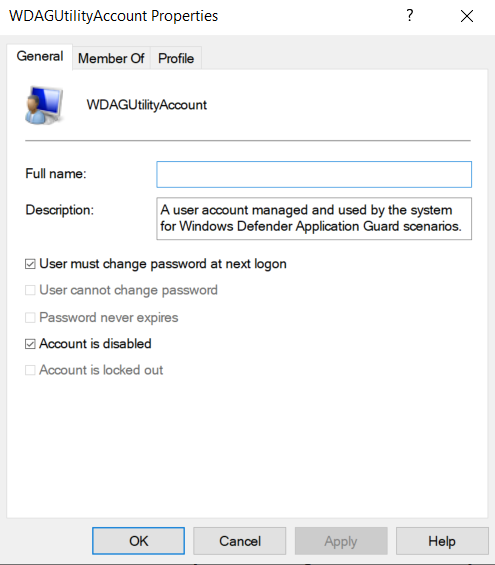
คุณควรปล่อยให้การตั้งค่าเริ่มต้นเป็นเหมือนเดิม เว้นแต่คุณจะมีเหตุผลที่ชัดเจนในการเปลี่ยนแปลง หากบัญชีถูกปิดใช้งาน เช่นเดียวกับในภาพด้านบน คุณควรยกเลิกการทำเครื่องหมายที่ตัวเลือก บัญชีถูกปิดใช้งาน
คุณยังสามารถเปลี่ยนชื่อบัญชีผู้ใช้ได้ แต่เราไม่แนะนำให้ทำเช่นนั้น จะทำให้เครื่องมือ Windows Defender Application Guard เสียหายหรือป้องกันไม่ให้คุณลักษณะด้านความปลอดภัยบางอย่างทำงานอย่างถูกต้อง
โดยพื้นฐานแล้ว WDAGUtilityAccount เป็นบัญชีผู้ใช้ที่จัดการโดยระบบที่ไม่เป็นอันตราย ซึ่งควรปล่อยให้อยู่ตามลำพัง ไม่ส่งผลต่อคอมพิวเตอร์ของคุณในทางลบ
เปิดใช้งาน Application Guard
ตามที่กล่าวไว้ก่อนหน้านี้ Application Guard จะถูกปิดใช้งานโดยค่าเริ่มต้น วิธีเปิดใช้งานบน Windows 11/10 Pro มีดังนี้ คุณยังใช้ขั้นตอนเหล่านี้ใน Windows 11/10 Enterprise และเวอร์ชันอื่นๆ ที่รองรับ WDAG ได้อีกด้วย
1. ไปที่ แผงควบคุม > โปรแกรม > โปรแกรมและคุณลักษณะ แล้วคลิก เปิดหรือปิดคุณลักษณะของ Windows
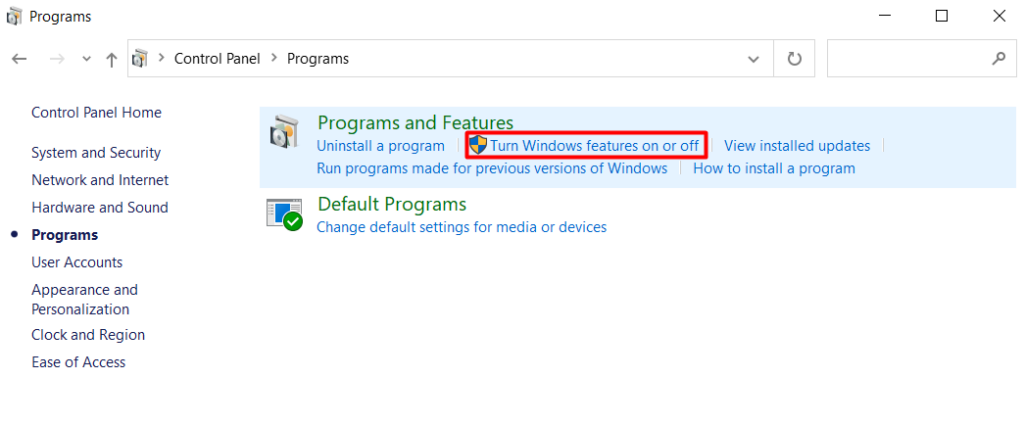
2. เลื่อนดูรายการคุณลักษณะต่างๆ จนกว่าคุณจะพบ Microsoft Defender Application Guard และทำเครื่องหมายที่ช่องถัดจากนั้น
3. คลิกที่ปุ่ม ตกลง และรีสตาร์ทคอมพิวเตอร์เพื่อให้การเปลี่ยนแปลงมีผล
หากคุณไม่พบคุณลักษณะนี้หรือเป็นสีเทา แสดงว่าคอมพิวเตอร์ของคุณไม่สนับสนุนแอปพลิเคชัน Guard หรือคุณไม่ได้ใช้ Windows 11/10 รุ่นใดรุ่นหนึ่งที่รองรับ เช่น Windows 11/10 Pro หรือ Enterprise อัปเกรดเป็น Windows รุ่นที่สูงกว่าหากคุณใช้ Windows Home Edition